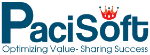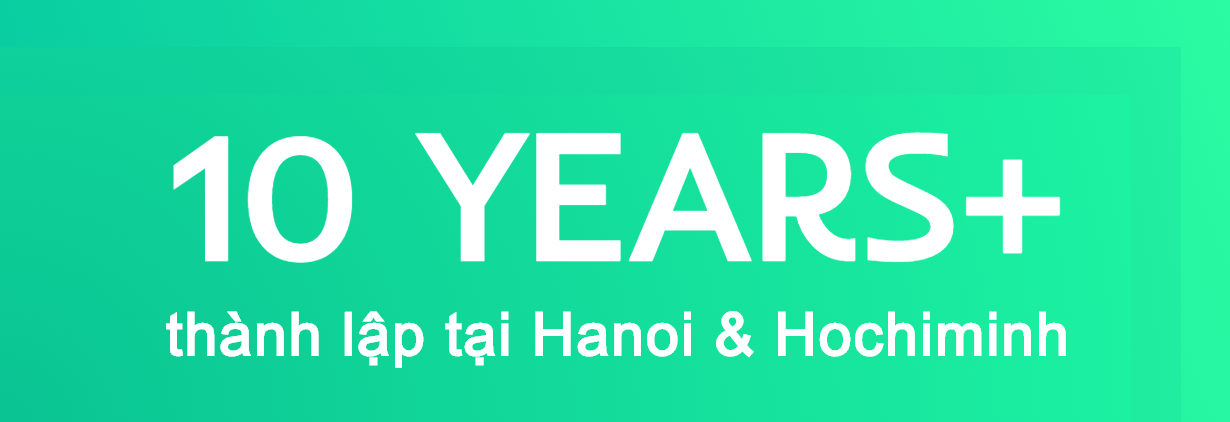Windows 8 không giống Windows
Windows 8 không giống Windows
Một sự thật mà bất kỳ ai, dù chỉ là có chút xíu quan tâm đến công nghệ nói chung hay máy tính nói riêng, đều nhận ra đó là trong tương lai gần (khoảng 2 năm tới), chắc chắn những chiếc máy tính cá nhân sẽ không thể sở hữu màn hình cảm ứng để chạy Windows 8 một cách triệt để. Vì thế Windows 7, hệ điều hành đã có công xóa tan định kiến của người sử dụng sau “phốt” Windows Vista, đưa ông lớn xứ Redmond trở lại vũ đài công nghệ sẽ vẫn “sống khỏe” trong vòng vài năm tới. Sau đây là 8 sự khác biệt cơ bản giữa hai hệ điều hành tưởng chừng “chỉ hơn kém nhau về tên gọi”
1. Hệ thống cảm ứng
Khác biệt rõ ràng nhất giữa hai hệ điều hành chính là giao diện cảm ứng. Dĩ nhiên, Windows 7 cũng hỗ trợ khá sâu những thiết bị với màn hình cảm ứng. Tuy nhiên giữa thời điểm chuột và bàn phím còn là thiết bị input chính, thì việc sử dụng Windows 7 trên một màn hình cảm ứng điện dung hoàn toàn không phải là sự lựa chọn lý tưởng, khi icon trong giao diện đôi khi còn phải 2-3 lần nhấp chuột ‘hụt’ mới click được vào.
Windows 8 thì khác, ngay giao diện start của HĐH này đã chứng tỏ nó vô cùng thân thiện cho những chiếc máy tính bảng. Việc nhận biết chữ viết hay thao tác tay cũng đã tốt hơn rất nhiều so với bậc tiền bối.
Tuy nhiên điều này không có nghĩa bạn sẽ phải trang bị một chiếc máy hoàn toàn mới với màn hình cảm ứng chỉ để chạy Windows 8. HĐH của chúng ta vẫn chạy mượt mà, trơn tru trên những chiếc máy không có màn hình cảm ứng. Chưa dừng lại ở đó, đã và đang có không ít những mẫu touchpad hay thiết bị ngoại vi hỗ trợ đầy đủ thư viện cử chỉ của Windows 8.
2. Start Screen
Nếu đã quen với menu start ở những hệ điều hành cũ hơn, chắc chắn bạn sẽ phải bỏ ra kha khá thời gian chỉ để làm quen với start menu mới của Windows 8. Start Screen của HĐH này được sử dụng như một dạng màn hình Home, nơi bạn có thể khởi động bất kỳ ứng dụng nào trong máy.
3. Hỗ trợ hiển thị nhiều màn hình (tốt hơn)
Microsoft sau khi tiếp nhận không ít lời than phiền của người sử dụng cuối cùng cũng đã tạo ra một Windows 8 thân thiện hơn nhiều đối với những người sử dụng cùng lúc nhiều màn hình hiển thị. Điều này có nghĩa là với Windows 8, bạn có thể hiển thị Start Screen ở một màn hình, và hiển thị Desktop ở màn hình còn lại, hoặc hơn thế nữa.
4. Windows 8 Charms
Một trong những thay đổi chiến lược của Windows 8 chính là chức năng mang tên Charms. Người sử dụng có thể tìm thấy thanh công cụ Charms bằng cách rê chuột đến rìa phải màn hình, hoặc miết tay từ bên phải màn hình tablet vào trong, giống như thao tác kéo taskbar của Android, có điều khác vị trí.
Bên cạnh chức năng Start Screen, Charms còn cung cấp những công cụ khác như tìm kiếm, chia sẻ cũng như chỉnh sửa tùy chọn của thiết bị. Một điều đặc biệt nữa là Charms có khả năng vận hành thông qua nhiều ứng dụng khác nhau, tạo ra tính gắn kết cho những chương trình bên trong Windows 8.
5. Tìm kiếm và xã hội hóa
Start Menu đã không còn, vì thế việc tìm kiếm ứng dụng sẽ phải thông qua thao tác khác. Ở Windows 8, hai chức năng chịu trách nhiệm tìm kiếm chính là Start Screen và Charms (đều đã được đề cập ở trên).
Về mảng xã hội hóa, ba mạng xã hội được tích hợp khá sâu vào Windows 8 là Facebook, LinkedIn và Twitter. Bạn cũng có thể cập nhật những mạng xã hội mình tham gia thông qua ứng dụng mang tên People trong Windows 8.
6. Hỗ trợ chip ARM
Cho đến phiên bản Windows 7, hệ điều hành của Microsoft chỉ hỗ trợ dòng chip xử lý nền tảng x86 của Intel hay AMD. Tuy nhiên (một lần nữa) mọi chuyện đã khác với Windows 8. Có thể nói việc hỗ trợ những thiết bị sử dụng chip xử lý nền tảng ARM là nước đi sống còn của Microsoft, khi thị trường đang được những nhà sản xuất máy tính bảng chạy HĐH Android hay iOS tấn công hết sức.
Một điều nữa, đó là bạn sẽ không thể tìm được bộ cài Windows RT (runtime, tên phiên bản dành cho chip ARM của Windows 8), đơn giản vì nó chỉ được cài sẵn trong những máy tính bảng sắp ra mắt.
7. Windows Store
Giống như Play Store của Android hay App Store của Apple, Windows Store cũng là một phần không thể thiếu của Windows 8. Trong đó, bạn có thể tìm thấy những ứng dụng miễn phí hoặc có phí, dành cho Modern UI hay đơn thuần chỉ là ứng dụng desktop thông thường.
Mỗi khi ứng dụng có những bản cập nhật, bạn hoàn toàn có thể chỉnh sửa tùy chọn để cập nhật chúng theo ý muốn, giống như những gì người ra có thể làm với Android hay iOS.
8. Điện toán đám mây
Mặc dù rõ ràng Microsoft không thể nào đồng ý với Steve Jobs về việc chúng ta đang sống trong thời kỳ ‘Hậu-PC’, nhưng ông lớn xứ Redmond không thể không phớt lờ những gì mà điện toán đám mây có thể đem lại cho họ, cũng như người sử dụng. Với SkyDrive, bạn có thể đồng bộ hóa dữ liệu (file, ảnh, nhạc,…) cũng như tùy chỉnh của cá nhân thông qua nhiều máy tính khác nhau được đăng nhập cùng một tài khoản.
Tham khảo iworld.com.vn